Tous les compagnons de BaldurS Gate 3

Les jeux de rôle (RPG) utilisent des compagnons pour encourager les joueurs à créer des liens émotionnels avec d'autres personnages du jeu. « La porte de Baldur 3 »
La variance est un puissant outil d'analyse de données utilisé pour calculer l'écart entre les résultats individuels et la valeur moyenne. Il est généralement utilisé pour les données numériques dans Excel, mais il peut également mesurer divers autres types d'informations. Le calcul de la variance dans Excel peut sembler compliqué au début, mais une fois que vous aurez compris à quoi sert chaque fonction, vous pourrez le faire en quelques secondes.

Cet article vous apprendra comment trouver la variance dans Excel sur un PC Windows, un Mac et un iPad. Nous expliquerons également à quoi sert chaque fonction et comment elles peuvent vous aider à calculer et à estimer différents types de données.
Comment trouver la variance dans Excel sur un PC Windows
Calculer la variance dans Excel signifie mesurer à quel point les valeurs sont différentes de la valeur moyenne (ou de la moyenne). Dans Excel, trouver la variance fait généralement référence au calcul d'un ensemble de nombres dans une plage de données par rapport à leur valeur moyenne.
En termes simples, nous utilisons la variance dans Excel pour déterminer dans quelle mesure les résultats individuels diffèrent du résultat moyen. Plus les nombres augmentent, plus la variance est grande. Cependant, si la variance est égale à zéro, tous les nombres de l'ensemble de données sont identiques.
Dans Excel, l'outil de variance peut être utilisé pour calculer diverses mesures. Par exemple, le groupe d'âge d'une population, les résultats des examens, les dépenses, etc.
Il existe différents types de fonctions de variance dans Excel, selon le type de variance et la taille de votre ensemble de données. Il existe six fonctions de variance de base que vous pouvez utiliser pour les calculs de variance d'échantillon et de variance de population. Celles-ci incluent les fonctions VAR, VAR.P, VARP, VAR.S, VARA et VARPA. Il existe d'autres fonctions disponibles dans Excel, mais nous n'en aurons pas besoin pour ce guide.
Avant d'expliquer comment trouver la variance dans Excel, vous devez déterminer quelle fonction de variance utiliser. Si vous disposez d'un ensemble de données plus petit, vous pouvez utiliser les fonctions VAR, VARA et VAR.S. Pour un échantillon plus grand, les meilleures fonctions de variance sont VAR.P, VARP et VARPA.
La variance de l'échantillon est utilisée si votre feuille de calcul ne concerne qu'un échantillon de la population, alors que si la population entière est estimée, vous devrez utiliser la variance de la population. La fonction VAR.P est utilisée pour calculer la variance basée sur l'ensemble de la population, et elle ignore les valeurs logiques et le texte. La fonction VARA mesure également la variance en fonction de l'ensemble de la population, mais elle n'ignore pas les valeurs logiques et le texte. En revanche, la fonction VAR.S estime la variance sur la base d'un échantillon de la population.
Le type de fonction de variance que vous devez utiliser dépend de la version d'Excel que vous possédez. Par exemple, la fonction VAR.S est la version la plus récente de la fonction VAR. Il en va de même pour la fonction VAR.P, qui est utilisée à la place de la fonction VARP dans les nouvelles versions d'Excel.
Supposons que vous souhaitiez calculer une variance d'échantillon dans Excel. Vous voulez trouver la variance des notes d'examen de vos étudiants, où la colonne A correspond aux noms des étudiants et la colonne B à leurs notes.
Suivez les étapes ci-dessous pour calculer la variance dans votre feuille de calcul Excel.

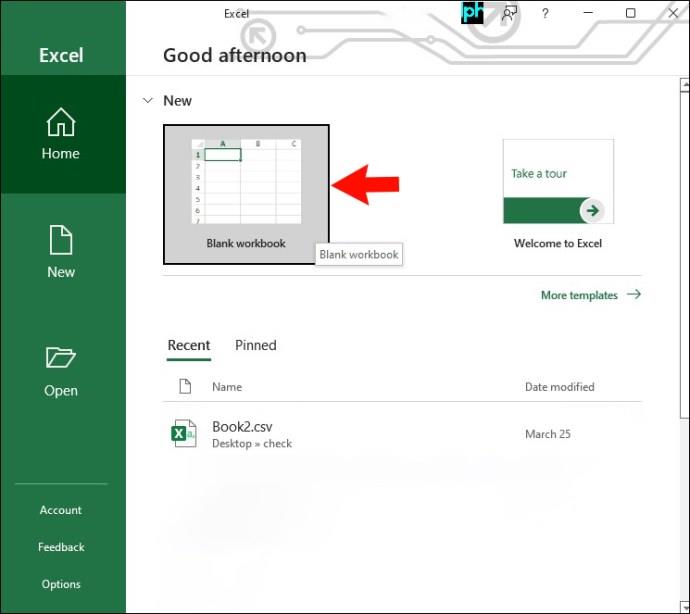


=VAR” (“=VAR.S" si vous avez la dernière version d'Excel) dans la cellule.


La variance apparaîtra immédiatement dans la même cellule où vous avez écrit la fonction.
Si vous souhaitez calculer une variance de population, vous utiliserez la fonction VARP ou VAR.P, selon la version d'Excel que vous possédez. Une variance de population indique que les données de votre feuille de calcul représentent la population entière de quelque chose. Voici comment c'est fait.

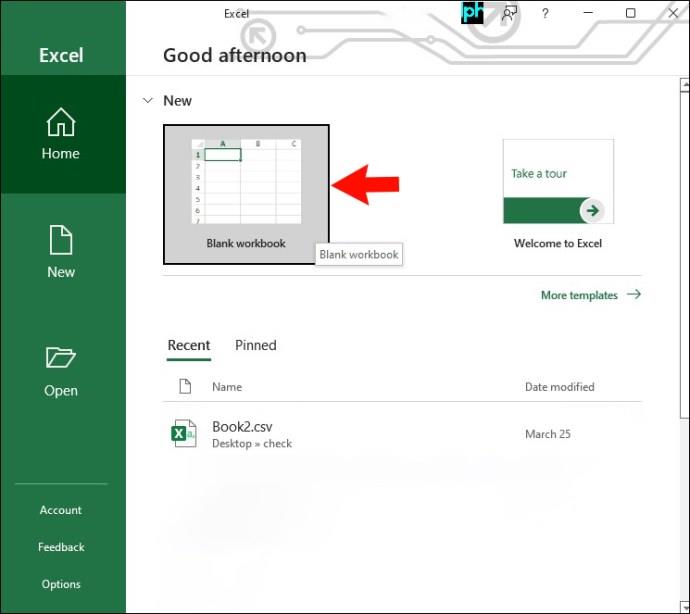

=VARP» ou « =VAR.P» pour les versions plus récentes d'Excel.


La variance de la population apparaîtra dans cette même cellule.
Comment trouver la variance dans Excel sur un Mac
Si vous avez un Mac, vous pouvez l'utiliser pour trouver la variance dans Excel. Si vous souhaitez calculer une variance d'échantillon pour un ensemble de données, suivez les étapes ci-dessous.



=VAR" ou " =VAR.S".
(A4:A39)". 
=VAR.S(A4:A39)".
C'est tout ce qu'on peut en dire. La variance de l'échantillon sera immédiatement calculée dans la même cellule où vous avez entré la fonction. Si vous travaillez avec une population plus importante, utilisez la fonction VAR.P. Suivez les étapes ci-dessous pour savoir comment procéder.
=VAR.P".
=VAR.P(B2:B50)".

Comment trouver la variance dans Excel sur un iPad
Si vous n'avez pas votre ordinateur portable avec vous pour le moment, vous pouvez utiliser votre iPad pour trouver la variance dans Excel. Le processus est principalement similaire, vous travaillerez simplement sur un écran plus petit. Voici ce que vous devez faire pour calculer la variance dans Excel sur un iPad.



=VAR.P(A3:A15)".
La variance apparaîtra automatiquement dans la cellule que vous aviez précédemment sélectionnée.
Utilisez les fonctions de variance d'Excel à votre avantage
Quel que soit l'appareil que vous utilisez pour trouver la variance dans Excel, cela ne vous prendra que quelques minutes pour le faire. Vous avez juste besoin de déterminer quelle fonction de variance fonctionne le mieux avec votre ensemble de données, et le reste est facile. Vous pourrez estimer différents types d'écarts, qu'ils se réfèrent à des données numériques ou logiques.
Avez-vous déjà calculé la variance dans Excel auparavant ? Quelle fonction de variance avez-vous utilisé pour faire cela ? Faites-nous savoir dans la section commentaires ci-dessous.
Les jeux de rôle (RPG) utilisent des compagnons pour encourager les joueurs à créer des liens émotionnels avec d'autres personnages du jeu. « La porte de Baldur 3 »
Si vous êtes un développeur Python, il y a de fortes chances que vous ayez entendu parler de NumPy, le package incontournable pour le calcul scientifique en Python. Mais savez-vous comment l'obtenir
La Corbeille est utile pour les appareils Windows car c'est un moyen pratique de supprimer des données sans les supprimer immédiatement. Mais que se passe-t-il s'il manque ou
Les Jetpacks sont l’un des appareils les plus essentiels pour vous aider à explorer le cosmos « Starfield ». Il vous permet de voler et de couvrir rapidement le terrain
Il peut sembler étrange de peser le pour et le contre du téléchargement d'une mise à jour gratuite de votre système d'exploitation, mais le chemin vers la mise à jour Windows 10 d'octobre 2018
Avez-vous cherché un moyen de modifier la construction de votre joueur sans recréer un nouveau personnage dans « Diablo 4 » ? Eh bien, vous avez de la chance. Le jeu vous permet
Si vous cherchez un moyen d'améliorer votre expérience de développement Python, VS Code ou Virtual Studio Code est votre meilleure solution. C'est amusant et
« Baldur's Gate 3 » (BG3 en abrégé) est l'un des jeux les plus importants lancés en 2023. Il poursuit la série Baldur's Gate, qui a été principalement centrée sur PC.
Bien que Windows 11 soit censé être un système d’exploitation plus convivial que ses prédécesseurs, il comporte quelques changements surprenants. Notamment,
Le réglage de la luminosité de l'écran est une fonctionnalité cruciale, quel que soit l'appareil que vous utilisez. Mais il est particulièrement important d'obtenir le niveau de luminosité
De nombreuses aventures RPG, telles que « Baldur's Gate 3 », proposent fréquemment aux joueurs des dialogues et des questions passionnantes auxquelles ils doivent répondre pour continuer leur progression. Dans
Le Wallpaper Engine a aidé des dizaines de milliers de personnes à remplacer leurs ennuyeuses images d'écran statiques par une superbe collection d'images vivantes et animées.
En tant que développeur, vous avez sûrement utilisé au moins un des deux outils légendaires : Visual Studio Code (VS Code) et Visual Studio classique. Les deux sont
"Diablo 4" possède un monde riche et profond rempli de donjons sombres à terminer, de grands boss à vaincre et d'un butin incroyable à acquérir. Mais si vous voulez aborder le
Le Yama est l'un des Katanas maudits du jeu et porte le statut légendaire. Manier une arme aussi puissante dans le monde ouvert « Blox Fruits » vous offrira
Presque tous les utilisateurs de PC Windows ont accidentellement supprimé un fichier qu'ils souhaitaient conserver. Même si votre premier geste devrait être de vérifier la corbeille, il se peut que ce ne soit pas le cas.
Lors de la diffusion avec OBS, vous souhaiterez peut-être retoucher votre arrière-plan. Cela garantit une toile de fond appropriée pour votre flux, le rendant attrayant.
Chaque élément joue un rôle important dans l'amélioration de l'expérience de jeu du joueur. Cela est particulièrement vrai pour les jeux de rôle (RPG) comme « Diablo 4 ».
Il n'y a rien de pire que d'allumer votre ordinateur Windows et de constater que votre appareil ne fonctionne pas comme prévu. Par exemple, lorsque vous ne pouvez même pas vous connecter
Windows Defender est un outil antivirus gratuit, intégré et complet offrant une protection fiable. Cependant, son utilisation présente certains inconvénients. C'est


















